MFC-T920DW
Preguntas frecuentes y Solución de problemas |
Exportar una libreta de direcciones e importarla a otra máquina
Para importar una libreta de direcciones a su máquina, utilice la Administración basada en la Web. Para exportar la libreta de direcciones desde otra máquina, utilice:
- Administración basada en la Web
- Configuración remota (“Remote Setup”)
Si utiliza Configuración remota para exportar una libreta de direcciones
Antes de poder importar la libreta de direcciones exportada a su máquina, convierta los datos de la libreta de direcciones exportados utilizando la herramienta Address Book Converter Tool (solo Windows).
1. Exportar una libreta de direcciones
Exportar una libreta de direcciones usando la Administración basada en la Web.
- Asegúrese de que la máquina desde la que desea exportar la libreta de direcciones esté conectada a su computadora.
- Inicie su navegador web.
-
Escriba "https://dirección IP de la máquina" en la barra de direcciones de su navegador (donde "dirección IP de la máquina" es la dirección IP de la máquina).
Por ejemplo:
http://192.168.1.2
Puede confirmar la dirección IP de su máquina en el menú de Red en el panel de control de su máquina. Para obtener más información, consulte la Guía del usuario en línea de su modelo.
-
Si la máquina le solicita una contraseña, escríbala y luego haga clic en
 . Si no ha establecido previamente su propia contraseña, escriba la contraseña de inicio de sesión predeterminada.
. Si no ha establecido previamente su propia contraseña, escriba la contraseña de inicio de sesión predeterminada. - Si la máquina Brother que ha utilizado no es compatible con la Administración basada en la Web. Vaya a 1.2 Exportar una libreta de direcciones mediante Configuración remota.
1.1 Exportar una libreta de direcciones usando la Administración basada en la Web
- Haga clic en la pestaña Dirección (“Address”).
- Seleccione la libreta de direcciones que desea exportar.
-
Haga clic en Exportar (“Export”).
Para importar la libreta de direcciones exportada a otra máquina, vaya a la sección 2.
Si no puede encontrar el menú de Libreta de direcciones, use Configuración remota (“Remote Setup”).
1.2 Exportar una libreta de direcciones usando Configuración remota (“Remote Setup”)
- Asegúrese de que la máquina desde la que desea exportar la libreta de direcciones esté conectada a su computadora.
-
Inicie
 (Utilidades de Brother) (“Brother Utilities”).
(Utilidades de Brother) (“Brother Utilities”). - Haga clic en la lista desplegable y seleccione el nombre de su modelo (si aún no está seleccionado).
- Haga clic en Herramientas (“Tools”) en la barra de navegación izquierda y luego haga clic en Configuración remota (“Remote Setup”).
- Haga clic en Exportar (“Export”).
-
Seleccione el botón de opción Solo libreta de direcciones (“Address Book Only”) y luego haga clic en Iniciar (“Start”).
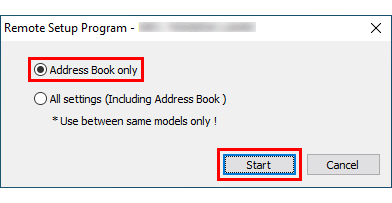
- Escriba el nombre del archivo que desee y luego haga clic en Guardar (“Save”).
- > Haga clic aquí para descargar la herramienta Address Book Converter Tool (solo Windows). (867 KB)
-
Abra la carpeta AddressBookConvertTool y haga doble clic en Rmd2XmlConvert.exe.
La herramienta Address Book Converter Tool se inicia. -
Haga clic en Examinar (“Browse”).
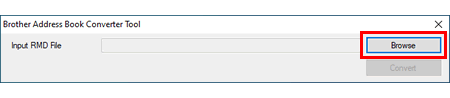
- Seleccione el archivo de libreta de direcciones exportado (RMD) y luego haga clic en Abrir (“Open”).
-
Haga clic en Convertir (“Convert”).
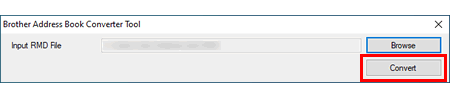
-
Anote la ubicación donde se guardaron los archivos de la libreta de direcciones convertidos (XML).
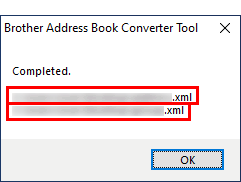
Para importar la libreta de direcciones exportada a otra máquina, vaya a la sección 2.
2. Importar una libreta de direcciones a otra máquina
-
Acceda a la página de la Administración basada en la Web de la máquina Brother a la que desea importar su libreta de direcciones.
> Haga clic aquí para ver cómo acceder a la Administración basada en la Web. - Haga clic en la pestaña Dirección (“Address”).
- Haga clic en Importar (“Import”).
- Seleccione el archivo de la libreta de direcciones que desea importar.
Si ha convertido los datos exportados de la libreta de direcciones utilizando la herramienta Address Book Converter Tool, es posible que necesite importar más de un archivo de libreta de direcciones mediante la Administración basada en la Web.
